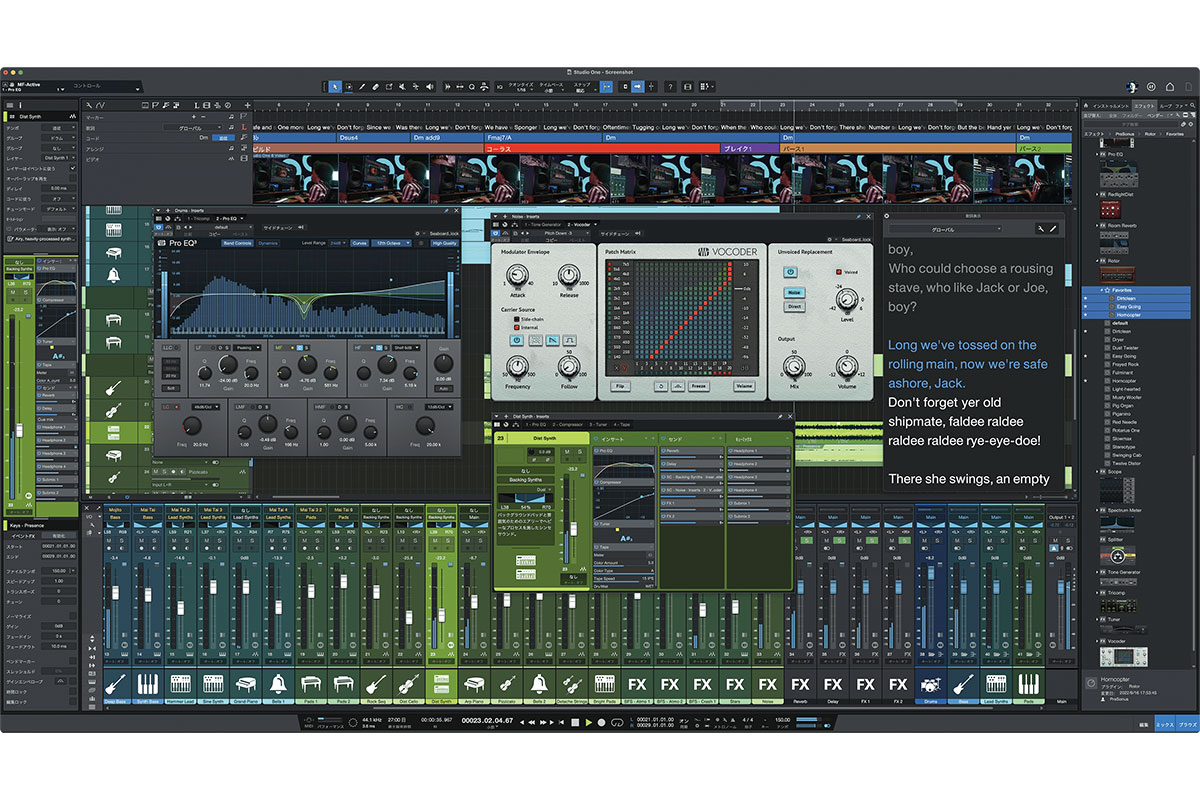
作編曲家の宮川麿です。PRESONUS Studio Oneが、バージョン6にアップデートとなりました。今回もStudio Oneらしいクリエイターの使いやすさを第一に考えたアップデートで、新しいプラグインに加え、新機能が盛りだくさん。まず目を引くのが、全体のグラフィック・ユーザー・インターフェース(GUI)です。細かい部分や色味、フォントが変更され、少し丸みを帯びており、フラット・デザインがより洗練されました。日本語の文字も、調整が入り見やすくなっています。
歌詞の記入と表示が可能な歌詞トラック
スタート・ページでは、ソング/プロジェクト(マスタリング用プロジェクト)/ショーの各リストに作成済みフォルダーやファイルが表示され、それらをフォルダーで分類できるようになりました。

分類用フォルダーはリスト上で作成してもOKですし、OSのファイル・システム(Studio Oneフォルダー>Songsフォルダー)で作ってもリストに反映されます。今までは、仕事のプロジェクトごとにソング・ファイルをフォルダー分けしても、リストには反映されなかったので、非常にありがたい仕様です。また、作成済みフォルダーがリストに表示されることから、別名で保存したファイルを一覧しやすくなり、管理性が向上しました。
スタート・ページにまつわる新機能として、ソング・テンプレートの一新も挙げられます。立ち上げて音を鳴らすまでの手順がハイライト付きでガイドされるため、初心者の方でも迷わず作業できる作りとなっています。
さて、今回の目玉の一つが“歌詞トラック”です。これは、MIDIノート一つ一つに対して歌詞を当て、表示させることができる機能。従来のアレンジ・トラックと同じくソング画面上部に歌詞トラックを作成し、そこに言葉を書き込んでいく仕様です。また、歌詞を当てたいノートが含まれるインストゥルメント・トラックをプルダウンから選ぶと、歌詞トラックの内容がピアノ・ビュー下部の歌詞レーンにも表示されます。歌詞はスコア・ビューにも表示され、ライブ用のショー・ページへの転送まで可能です。


歌い手の方にお渡しするメロ譜の作成など、これまで別のスコア・ソフトを立ち上げてやっていた手間が減り、個人的に助かっています。Studio Oneでは、年々スコア関連の機能が充実してきて、うれしい限りですね。
ビデオ・トラックは編集〜書き出しに対応
そしてバージョン6では、グローバル・ビデオ・トラックという新たなトラックも備わりました。従来は、動画ファイルをソングに読み込んで曲と同期再生するビデオ・プレーヤーのみの実装でしたが、今回から動画をトラック上で扱えるようになったのです。動画ファイルをドラッグ&ドロップで読み込めるのが、Studio Oneらしいですね。

ビデオ・プレーヤーは、オフセット機能で再生タイミングを変えるような調整しかできませんが、グローバル・ビデオ・トラックなら動画をタイムラインの好きな場所に配置でき、カットや動画イベントの並べ替え、音声の抽出&編集、編集後の動画の書き出しも可能。通常のオーディオ・トラックを扱うような感覚で動画編集できるので、コンテ的なムービーの制作などで幅広く活躍しそうです。なお、ビデオ・プレーヤーは動画の再生エンジンとして引き続き搭載されています。
パンのモードを3種類から選べるように
続いては、トラックに備わった新機能です。まずはフェーダー・フリップ。これは簡単に言うと、バスやエフェクト、サイド・チェインなどへのセンドをチャンネル・フェーダーで調整できるもの。チャンネルのインスペクター・ボタンを押すと出てくるフェーダー・マーク1つで有効にできます。つまりワンタッチで使えるようになるので、フェーダー・マークを押す動作(“フェーダーフリップを有効化”)をショートカット・キーでできるようにしておくと、利便性がより高まります。

センド専用のスライダーは表示範囲が狭く短いため、少し使いづらいところもありますが、フェーダーに置き換えられることで数値が見やすくなり微調整も容易になりました。また、フェーダー・マークのメニューから“未アサインのフェーダーを隠す”にチェックを入れると、フェーダー・フリップを使っていないバス・チャンネルやFXチャンネルを非表示にできます。バスに挿したリバーブの調整などが見通し良くなり、ミックスがはかどりますね。
次に、ステレオ・チャンネルのパン・モード。バージョン6発表の際、思わず“おおっ!”となった機能です。従来、パンの挙動を変更するにはDual PanやBinaural Panなどの純正プラグインを使っていたのですが、今回からバランス、デュアル、バイノーラルの3種類のモードをパン・ポットの右クリック・メニューから選択できるようになりました。これまでの手間が一つ減るのはありがたいですし、ステレオ幅を狭めたり、Lchは固定でRchだけセンターに寄せたりという柔軟なパンニングが行えます。ストリングスの配置調整やステレオ・シンセのイメージングなど、ミックスの際にパート単位でモードを使い分けられるのは便利です。

また、パン・ポット右クリック・メニューの“編集...”を押すとパンが大型化します。これにより、1〜100のパンの数値を1単位で微調整できるのもポイントです。
音源のマルチ出力の設定までプリセット可能
トラックの新機能では、トラック・プリセットも個人的にお気に入りの一つ。インストゥルメント・トラックとプラグイン・エフェクトの設定が合わせて保存できるようになりました。しかも、音源のマルチアウトの設定までひっくるめて保存できます。例えば、ドラム音源のマルチアウトの設定は毎回、結構煩わしいのですが、トラック・プリセットに保存しておけば一発でリコール可能。トラック・ネームも、保存したときの状態を再現してくれるのがナイスですね。

保存と呼び出しは、トラックの右クリック・メニューからすぐに行えるので、煩わしさは一切ありません。昨今はマルチアウトの音源が多いため、派手な新機能ではありませんが、作業効率が確実に上がるアップデートはありがたいです。
新プラグインはDe-EsserとVocoder
新たなプラグインも搭載されました。ここにきて、まさかのDe-Esserです。このDe-Esser、見た目はシンプルですが非常に効きが良く、なおかつスムーズな音なので、とても使いやすい印象。歌にはもちろん、ドラム・ループのハイハットやシンバルなどの耳に痛い部分を抑えるのにも使用でき、高域用のコンプとしても活躍します。

次にVocoder。シンプルなボコーダーかと思いきや、非常にクリエイティブなプラグインです。使い方は簡単で、トラックに挿すのみ。インサートで使うだけでも面白いのですが、サイド・チェイン入力にインストゥルメントまたはオーディオ・トラックをアサインでき(複数も可!)、新しいサウンド・アプローチを生み出せます。

例えばドラム・ループに挿して、ソフト・シンセの和音をサイド・チェイン入力すれば、シンセサイズされたパーカッシブなサウンドが得られます。これが非常に面白く、ドラム以外にも歌や効果音など、アイディア次第でソースを選ばずに使えそうです。先日、効果音の制作が必要だったときに、パーカッシブな音に音程を付ける目的で早速使ってみました。
Pro EQ3はダイナミックEQを実装
筆者しかり、プロの間でも愛用者の多いPro EQ3がダイナミックEQモードを搭載。有効にする方法は、各バンドのDボタンを押すだけ。パラメーターもThrs.(スレッショルド)とRange(どのくらい増減させるか)だけのシンプルな仕様なので、直感的に使えるのが良いですね。効きは滑らかで、即戦力になる仕上がりです。

旧バージョンからのプラグインでは、マルチモード・フィルターのAutofilterも進化。カットオフとレゾナンスを同時にモジュレーションする内蔵エンベロープ・ジェネレーターに、アタック・タイムとリリース・タイムのノブが付きました。これまではENV Followノブしか無かっただけに、かゆい所に手が届くアップデートです。Autofilterは、ドラム・ループなどにかけて少し癖のあるサウンドを作ったりするのに使っていますが、今回のアップデートでグルーブの緩急をコントロールできるようになり、音作りの幅が広がりました。
Mai TaiやSample One XT、Presence XTといった音源も進化し、MPE(MIDI Polyphonic Expression)をサポート。MPEとは、ノートごとに異なるコントロール・チェンジをアサインできる規格で、昨今は対応コントローラーも発売されています。例えばコードの中の1音にピッチ・ベンドをかけたり、別の1音のみをモジュレーションしたりと、これまで難しかった音作りが可能。打ち込みで、より立体的なニュアンスを表現できるようになりました。
画面に映す項目を自由に選択可能
ツール・バーやインスペクター、トランスポート部、ブラウザーの各項目の表示/非表示を設定できるようになりました。DAWにありそうでなかった機能だと思います。
DAWは、アップデートで機能が増えるにつれ表示される項目も増えて、分かりづらくなるのが一種の懸念点。しかし各項目の表示/非表示を選べれば、ノート・パソコンなどの画面で項目を減らし、見やすくカスタマイズできます。自分好みの設定をプリセットしておくことも可能なので、作曲やミックスなどの作業に応じて使い分けるのもお勧め。また、トラック左上のレンチ・マークのメニューから“トラックのアイコンを表示”にチェックを入れると、トラックのヘッダーに楽器やマイクの絵を出せるため、視認性がさらに向上します。
表示系の新機能には、チャンネル・オーバービューというのもあります。各チャンネルに四角形3つのマークが用意されているので、それを押すとフェーダーやパン、センド、キュー・ミックス、インサートなど、チャンネルに関する情報が一括表示されます。サイズは大きく視認性良好。ピン止めができるため、サブディスプレイに常駐させるのも良いですね。そのほかバージョン6では、プラグインだけでなくプラグインのプリセットもお気に入りフォルダーへ登録できるように。プリセットが多い昨今にはありがたい機能です。

以上、駆け足で紹介してきましたが、今回は堅実かつ実用的な部分にフォーカスした進化という感じで、個人的にとても好印象です。音質は、バージョン5にも増して抜けが良く、ダイナミクスの再現性が高まっていると思います。筆者は今年でStudio One歴10年。確実に向上していくこのソフトと、今後も末長く付き合っていこうと思います。
宮川麿
【Profile】作編曲家。雨宮天、麻倉もも、三澤紗千香、すとぷり(ころん)、アニメ『新テニスの王子様』、ゲーム『金色のコルダ』『三國無双』などへの楽曲提供で知られる。Maro Sound Designを主宰。
PRESONUS Studio One 6 Professional
オープン・プライス
(市場予想価格:53,900円前後/日本語版、40,700円前後/クロスグレード日本語版)
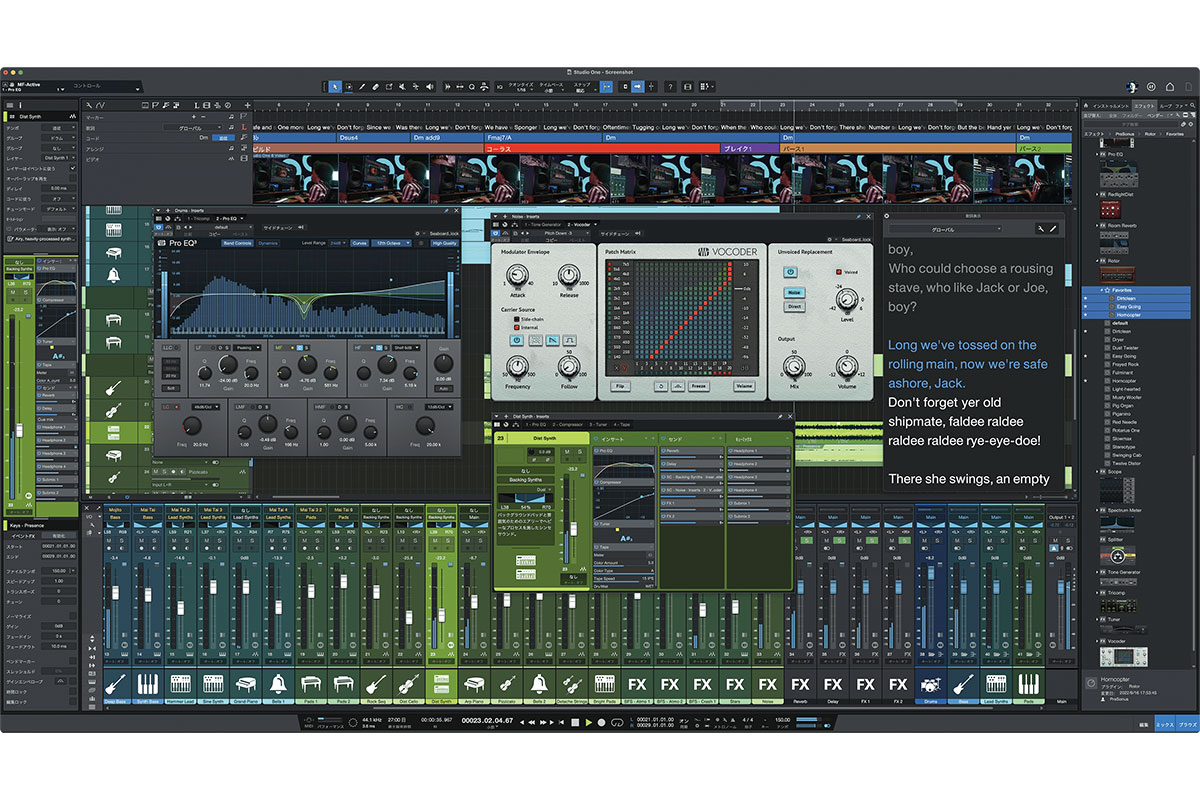
REQUIREMENTS
▪Mac:macOS 10.14以降(64ビット版)、INTEL Core I3プロセッサーまたはAPPLE Silicon(M1/M2チップ)
▪Windows:Windows 10(64ビット版)、INTEL Core I3プロセッサーまたはAMD A10プロセッサー以上
▪共通項目:4GB RAM(8GB以上推奨)、40GBのハード・ドライブ・スペース、インターネット接続(インストールとアクティベーションに必要)、1,366×768pix以上の解像度のディスプレイ(高DPI推奨)、タッチ操作にはマルチタッチに対応したディスプレイが必要
▪対応フォーマット:VST、AU



